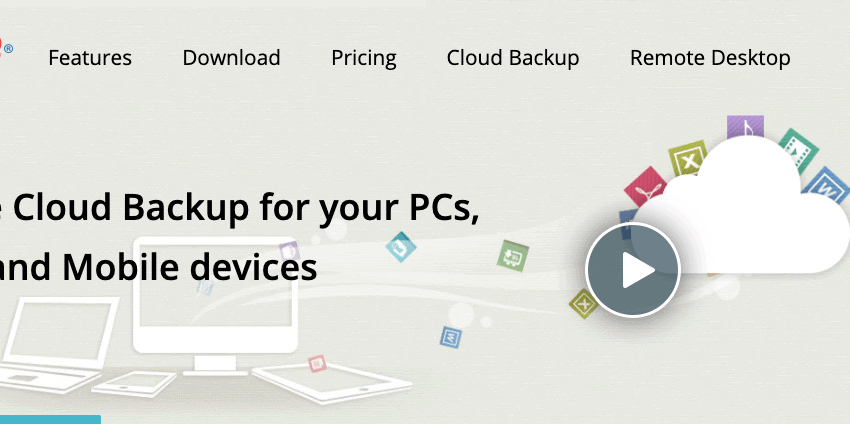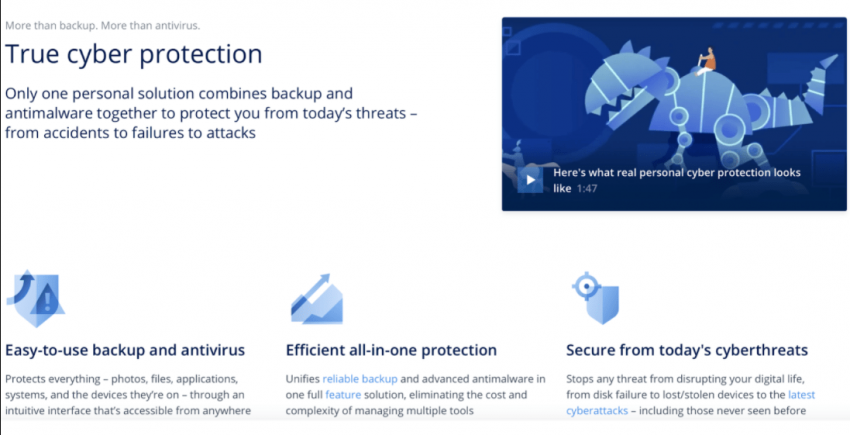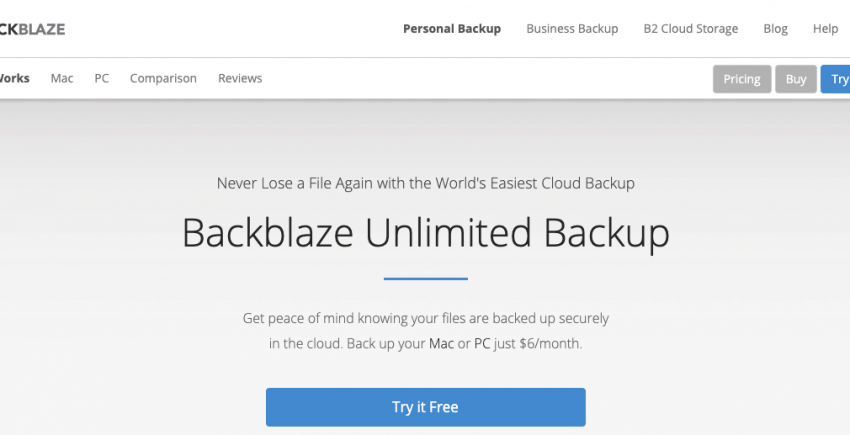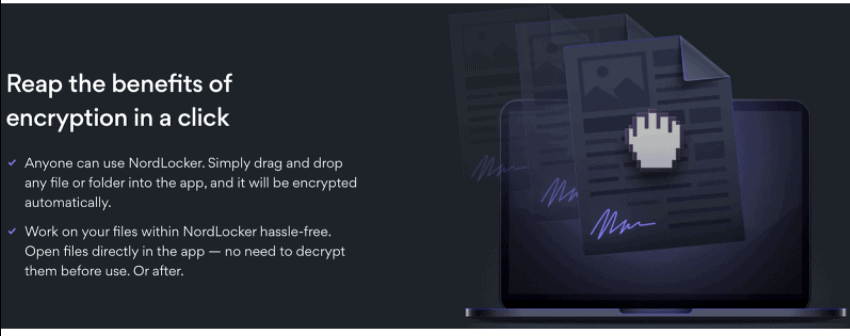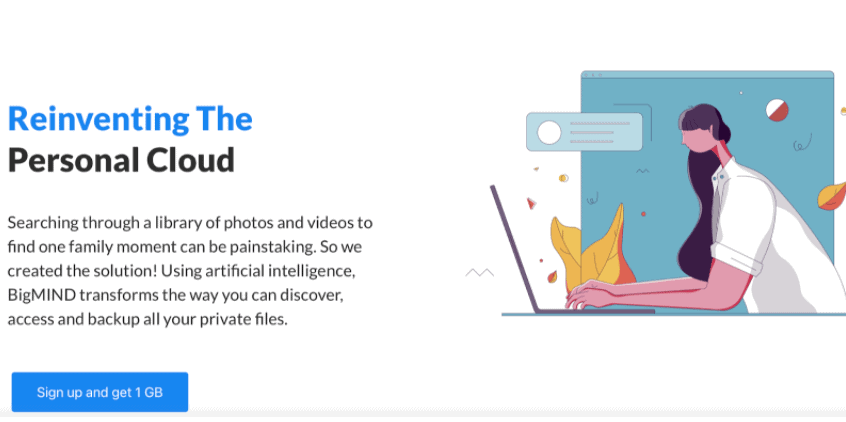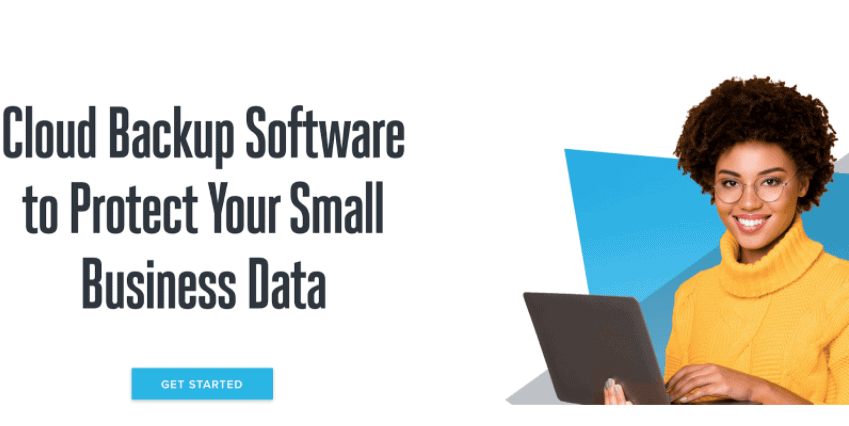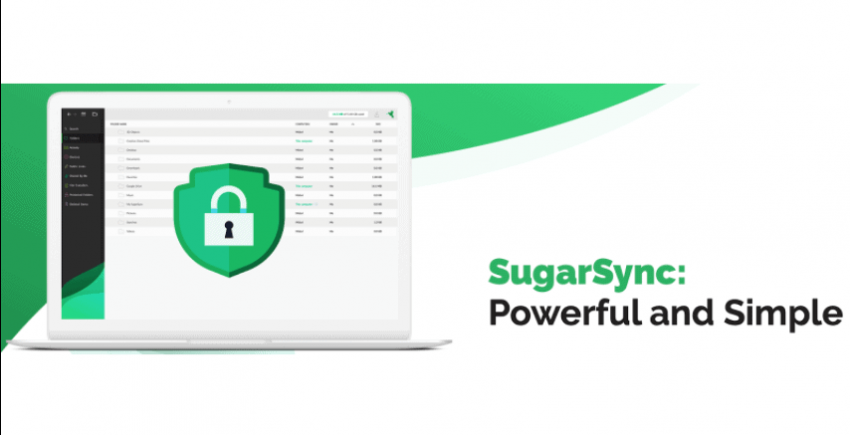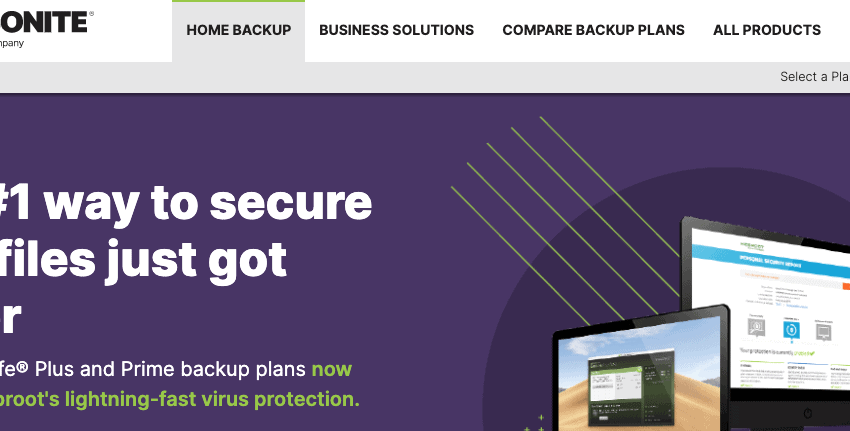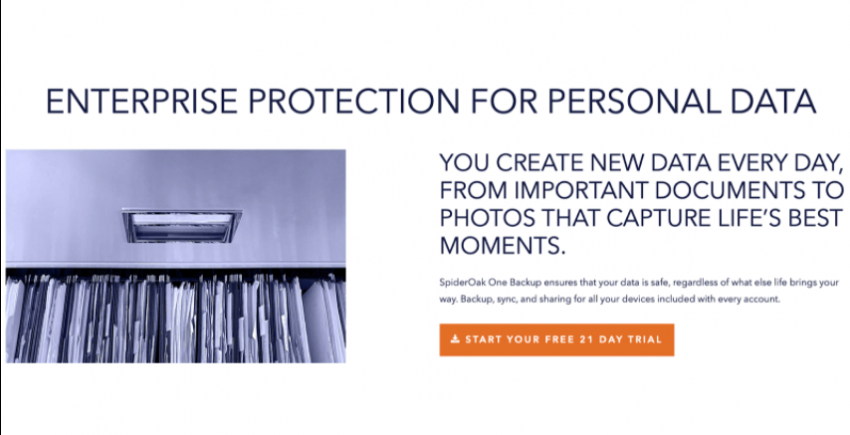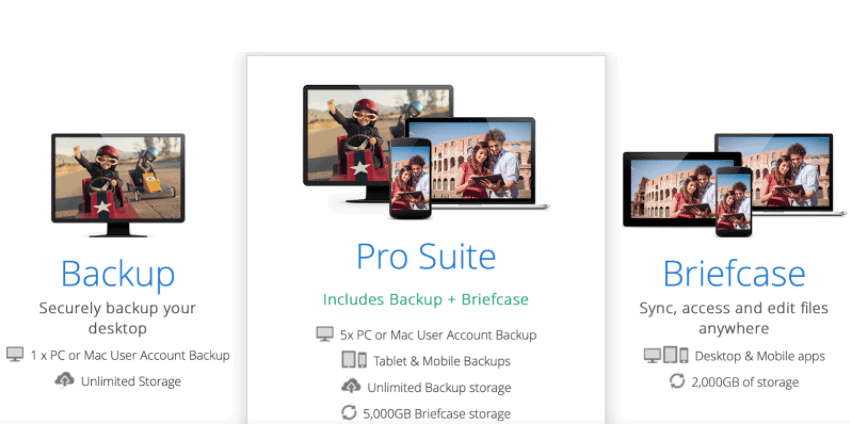おすすめのオンラインストレージ 10選 2025年│安全・確実!
クラウドバックアップサービスを徹底検証し、おすすめのサービスを完全ランキングにまとめました

オンラインストレージサービスは、「自社こそが最高だ」と宣伝していますが、あなたのニーズにピッタリなのはどれでしょうか? 同僚と協力して、業界で最も人気のクラウドストレージサービスを実際に試し、あなたのニーズに合ったクラウドバックアップサービスを選べるよう、おすすめのサービスを厳選し、ランキングにまとめました。
オンラインストレージの需要が高まるにつれ、「我こそが業界最高のクラウドバックアップサービスだ」と主張するプロバイダも増えてきています。そのような企業の宣伝を見ると完璧なサービスの印象を受けますが、本当に最高のオンラインストレージはどれなのか、徹底的に検証することにしました。トップクラスのクラウドストレージの契約に実際に加入し、性能をテストしてみたのです。
バックアップや復元などの基本的な機能から、ストレージ、同期、モバイルバックアップなどの追加機能まで、すべての機能や特長を調べていきます。また、良質なクラウドストレージサービスで重要なセキュリティ対策と信頼性も詳しく調べました。
結果から言うと、すべての項目を満たすオンラインストレージはありませんでしたが、ほぼすべての観点で満足のいくサービスがいくつかあることが分かりました。また、お金を投じる価値のないものもあります。
では、2025年最高のオンラインストレージサービスはどれでしょうか?早速見ていきましょう!
-
![Screenshot-2021-05-18-at-15.40.06-1]()
- 何台でも端末をバックアップできることが最大の魅力
- スナップショットでポイントインタイムデータリカバリ
- 軍用レベルの暗号化とセキュリティ対策
- 複数端末で同期
IDriveは、PC、Mac、モバイル端末を何台でもバックアップできるクラウドストレージサービスです。
IDriveの注目ポイントは何台でもバックアップできることですが、ファイル容量やデータ量に制限があり、データを無限にバックアップできるわけではありません。
他社だと、文書、写真、動画など、ファイルだけをバックアップすることが多いですが、IDriveはドライブやシステムイメージを含むパソコン全体をバックアップできます。
IDriveの強みは機能、プライバシー、セキュリティ対策です。IDriveの全プランでバックアップのスケジュール設定、モバイルバックアップ、復元ディスクの配達、世代の保持が可能です。IDriveは、バックアップした全ファイルを30世代まで保持でき、削除しない限りファイルは永遠に保存されます。
また、IDriveには他社とは一味違うユニークな機能もあります。私が一番気に入ったのはSnapshots(スナップショット:データの履歴を見て、ある時点のファイルを復元できる機能)です。さらに、マルチデバイスでの同期、ローカルデバイスとIDriveクラウドで保存先を選べる「ハイブリッドバックアップ」、バックアップした写真に写っている顔を認識して整理する「IDrive Face」などの機能もあります。
今回のテストでは、IDriveは信頼性が非常に高いサービスだということが分かりました。初めてバックアップするときは時間がかかりますが、これは予想通りですね。IDriveは、外付けハードドライブを無料で郵送する「IDrive Express」というサービスを提供しています。初めてバックアップする負担を軽減し、帯域の節約となります。2回目以降のバックアップは素早く完了します。
パーソナルプランでは5GBを無料で利用でき、最大50人のユーザーが50台のパソコンをバックアップできるチームプラン、最大容量が50TBのビジネスプランも用意されています。
対応OS:Windows、Mac、Linux
アプリ:iOS、Android
日本語に対応:×
-
![Screenshot-2021-06-07-at-15.46.59]()
- クラウドバックアップとセキュリティ対策のバランスが最高
- ドライブやシステムイメージを含め、デバイス全体をバックアップ
- クラウドストレージ(高価格プランで利用可能)
- 999世代まで保存可能
Acronis True Image(アクロニス・トゥルーイメージ)は、個人や法人向けのクラウドバックアップ兼サイバーセキュリティサービスで、汎用性の高さとデータの保護が特長です。
パソコンのイメージバックアップだけでなく、モバイル端末や外付けドライブ、ソーシャルメディアの全データをバックアップでき、他社よりバックアップオプションが多いサービスです。常時バックアップするか、頻度を指定することもできます。また、アクティブディスククローンを作成できるので、ドライブ全体のコピーを作成したり、デバイス間でデータを移行したりするのも簡単です。
復元オプションは複数あります。フルリストアのほかに、パソコンやモバイルから個々のファイルの復元したり、システム全体を別のデバイスに復元する「ユニバーサル・リストア」などを必要に応じて選ぶことができます。ただし、ユニバーサル・リストアを利用できるのはWindowsだけです。
アクロニスほど強靭なセキュリティ対策を実装しているバックアップサービスはほとんどありません。アクロニスは企業レベルのAES 256ビット暗号化を採用しているので、データ保護の基本は万全です。また、プライベート暗号化キーを設定することもできます。Acronis True Imageが他社と差をつけているのはサイバーセキュリティ対策でしょう。各プランでランサムウェア対策とマルウェア対策を利用できます。また、高価格のプランではファイルのブロックチェーン認証を作成したり、ファイルに電子署名を付与したりすることも可能です。
Acronis True Imageのセキュリティで唯一不満なのは、2段階認証に未対応であること、一番安いEssentialプランではマルウェア対策の30日間無料トライアルしか利用できないことです。
Acronis True Imageの基本価格はパソコン1台分の契約ですが、最大5台のパソコンをバックアップでき、最大5TBの容量を選ぶこともできます。ファイル容量の制限や帯域調整はありませんが、公正利用(フェアユース)制限があるため、他のユーザーと公平に利用するために、ピーク時にパフォーマンスの低下が見られる場合もあります。
アクロニスのプランは便利な機能が数多くあり、ファイルの同期や共有、Microsoft 365のバックアップが可能です。高価格のプランではクラウドストレージも利用できます。
パフォーマンスは良好です。Acronis True Imageのデータセンターは世界中にあり、オーストラリアのメルボルン在住の同僚が契約に加入して試験利用したところ、イギリスのロンドンと同じ速度と信頼性が確認できました。他にも、アメリカ、カナダ、フランス、ドイツ、スイス、ニュージーランドなどで利用しても同じパフォーマンスが期待できます。
唯一の欠点はコストが高いことです。Acronis True Imageは、この記事のオンラインストレージサービスの中でも高い方ですし、上記の全機能を利用するには高価格のプランに加入する必要があります。
有料プランは30日無料トライアルと30日返金保証が適用されますが、無料プランはありません。
対応OS:Windows、Mac
アプリ:iOS、Android
日本語に対応:○
-
![Backblaze-cloud-backups]()
- 導入が一番簡単
- 1台のパソコンでいくらでもバックアップできる
- 複数の復元オプション
- シンプルな料金体系(プランは1つだけ)
使いやすく、無制限でバックアップでき、必要な機能をすべて備えたサービスをお探しの方にはBackblazeがおすすめです。
簡単に導入できる仕組みなので、インストールボタンをクリックするだけで直ちに使い始められます。「導入が面倒なのはイヤ!」という方にピッタリでしょう。しかし、詳細設定が多いサービスが必要な方には向きません。Backblazeのコントロールパネルは分かりやすいので、アカウントの管理も簡単です。
Backblazeは文書や写真などのユーザーファイルをバックアップするサービスです。OSファイルやアプリケーションファイルはバックアップできませんから、パソコン全体のイメージバックアップは不可能です。
また、Backblazeは他社よりファイルの復元オプションが多いのも便利です。個々のファイルをパソコンに直接ダウンロードしたり、複数のファイルを選択して圧縮フォルダに入れたりできます。また、大容量の場合は、BackblazeにファイルをフラッシュドライブやUSBハードドライブに入れて郵送してもらうことも可能です(有料)。
BackblazeはiOS・Android用アプリがありますが、アプリを経由しなければファイルにアクセスできないのが欠点です。モバイル端末はバックアップできません。
Backblazeは個人プランが1つしかないため、ユニークな料金体系だと言えます。このプランでは、1台のWindowsまたはMacパソコンをバックアップでき、データ量に制限はありません。1か月、1年、2年ごとの支払いが可能で、加入前に15日間無料トライアルで使い心地を実感することもできます。
Backblazeは法人向けプランもあり、個人プランと同じシンプルな料金体系です。複数のユーザーが利用でき、パソコンのほかにNASやVeeam、サーバーもバックアップできます。
対応OS:Windows、macOS
アプリ: Android、iOS(ファイルの閲覧のみ)
日本語に対応:×
-
![Screenshot-2021-06-07-at-15.47.53]()
- ローカルで暗号化してバックアップできるのでおすすめ(クラウドバックアップも可能)
- ドラッグ&ドロップまたはワンクリックでバックアップ
- 終端間・ゼロ知識の高度な暗号化
- 暗号化されたロッカーでファイル共有
この記事でご紹介しているほかのクラウドストレージサービスとは違い、NordLockerは万能ではありませんし、機能が多いわけでもありませんが、提供している機能はとても優れています。「プライバシー保護、セキュリティ対策、使いやすさが最高のサービスが欲しい」、「パソコンのファイルだけバックアップしたい」という方にNordLockerは理想のクラウドストレージサービスです。
NordLockerは利用者のセキュリティとプライバシーが最優先です。終端間のゼロ知識暗号化を採用し、プライベート暗号キーを作成することで、利用者だけしかデータにアクセスして復号化できない仕組みになっています。NordLocker側が暗号化キーを保存したり、データを復号化してアクセスしたりすることはありません。もちろん、警察やハッカーなどもデータを見られません。
トップクラスのオンラインストレージサービスはAES 256ビット暗号化を標準採用していますが、NordLockerは一歩先を行っています。AES 256ビット暗号化だけでなく、追加のアルゴリズムやサイファー(Argon2、XChaCha20、ECC)を採用して終端間セキュリティを強化しているのです。
NordLockerでは、ファイルを完全に暗号化して、クラウドロッカー(フォルダ)と、PCやMacのデスクトップ上のローカルロッカーの両方にバックアップできます。ただし、パソコンでトラブルが発生した場合、クラウドからデータを復元することはできますが、デスクトップロッカーからは復元できません。
NordLockerは文書、動画、写真などほとんどのファイルをバックアップできますが、パソコン全体のイメージバックアップには対応していません。また、外付けドライブもバックアップできず、モバイルアプリがないためモバイルのバックアップも不可能です。また、他社だとバックアップのスケジュールを設定できるのですが、NordLockerはスケジューリング機能がありません。
NordLockerはドラッグ&ドロップやワンクリックでバックアップできるので使いやすいサービスですが、一般的なクラウドバックアップとは仕組みが少し異なります。初めて利用するとき、パソコンのデータを自動でバックアップするのではなく、ファイルを手動で選択してバックアップ先のロッカーに入れる必要があります。ファイル容量の制限、帯域の調整、公正利用の制限などはありませんから、いつでも、何でもバックアップできるという点では便利でしょう。
バックアップが完了したら、パソコンの電源を入れるたびにデータが自動で同期されるので、ファイルの変更内容はバックアップにも反映されます。暗号化されたロッカーへのアクセス権限を誰にでも付与できるので、ファイルの共有も簡単です。もちろん、権限を付与するのは利用者自身ですから、他人が許可なくファイルにアクセスすることはできません。
NordLockerでは、デスクトップロッカーやクラウドロッカーからファイルを開いて直接編集できるのがとても便利だと思いました。既存のファイルから新しい文書、写真、動画を作成でき、元のファイルを復号化したりダウンロードしたりする必要はありません。
NordLockerの個人向けプランは3GBの無料プランと500GBのプレミアムプランの2種類です。両方ともサービス内容はほとんど同じですが、無料版はバックアップ容量が少なく、24時間年中無休の優先サポートは利用できません。プレミアムプランは割引となっていることが多いため、かなりお得です。また、1年契約を選ぶと30日返金保証が適用されます。NordLockerは法人向けプランもあり、セキュリティ対策とプライバシー保護の水準が高いので、教育、医療、金融などさまざまな現場で役立つでしょう。
対応OS:Windows、Mac
アプリ:なし
日本語に対応:×
-
![Screenshot-2021-06-07-at-15.48.02]()
- AIベースのバックアップとしておすすめ
- ハイブリッドバックアップ
- ソーシャルメディアやクラウドストレージサービスとデータを同期
- 動画のストリーミング
Zoolz BigMINDは、一味違うクラウドバックアップサービスです。Amazon Web Services(AWS)を採用しているこのサービスは、軍用レベルの暗号化で写真や動画などのファイルを保護するほか、人工知能(AI)でファイルを管理・整理できます。価格も手頃です。
BigMINDはパソコン(Windows・Mac)やモバイル(Android・iOS)からファイルをバックアップでき、容量に制限はありません。「ハイブリッドバックアップ」を活用すると、BigMINDクラウドに継続的または定期的にバックアップでき、それと同時にローカルドライブにもデータをバックアップできます。
BigMINDはユーザーファイルのバックアップが専門ですから、端末全体のイメージバックアップはできません。しかし、文書、写真、動画のほかにも、ソーシャルメディア、iCloudやDropboxなどのファイルストレージサービス、Microsoft OutlookやApple Mailなどのメールもバックアップできます。
Zoolz BigMINDの醍醐味はデータのバックアップが完了した後に見えてきます。「Zoolz BigMIND」は、写真や動画の顔をAIで検出し、収集したメタデータでコンテンツを整理します。必要なファイルだけ復元するために役立つ機能です。さらに、「スマートタグ」も作成するため、顔だけでなく写真に写っているオブジェクトも識別できます。しかし、同僚が行ったテストでは、効果的にオブジェクトを識別できたのは単純な画像の場合でした。
バックアップした写真や動画は日付、場所、人、カメラの種類、モバイル端末、色、物などで検索できます。また、端末を同期したり、ファイルを共有したりすることも可能です。
また、BigMINDならパソコンやモバイル機器、外付けハードディスクにバックアップしたデータを簡単に復元でき、AIツールを使ってコンテンツを整理すると特に効果的です。ファイルを個別に復元するだけでなく、カテゴリ全体の復元(親友とのツーショットだけを復元するなど)、バックアップした全ファイルの復元もできます。
BigMINDはクラウドにバックアップした動画をバッファせずにストリーミングできるのがユニークです。標準画質(SD)で動画をストリーミングできるプランが多いですが、一番高価格のファミリープラスプランならHD画質(4K)で視聴できます。
他にも、データはAES 256ビット暗号化で保護され、任意で2段階認証を有効にすることもできます。ただし、トップクラスのクラウドバックアップサービスとは違い、プライベート暗号化キーやオフラインの災害復旧サービスはありません。
BigMINDはAWSのインフラを使用しており、世界各国にデータセンターがあります。また、CDN(コンテンツデリバリネットワーク)を導入しているので、高速通信と高い信頼性が期待できるはずです。また、マルチスレッド、帯域の調整、Turbo boostなどの設定で、必要に応じて速度を向上させることもできます。しかし、同僚がTurbo boostを試したときは3GBのフォルダをバックアップするのに9時間もかかってしまいました。
BigMINDはパフォーマンス以外の面でも問題があります。Zoolzは全製品に適用される多数のプライバシー方針を遵守していますが、情報収集の方法に抜け穴があるため、利用者のファイルを復号化してアクセスできてしまう可能性があります。特に注意が必要なのは、FacebookやGoogleでログインしたり、ソーシャルメディアのアカウントや他のクラウドストレージサービスからデータをバックアップしたりする場合です。
Zoolz BigMINDは、個人、家族、企業向けプランを用意しています。無料で1GB使えるホームプランは1人のユーザーが利用可能です。ほかにも、100GBの個人プラン、500GBのファミリープラン、1TBのファミリープラスプランがあります。ファミリープラスプランでは、HD画質で動画をストリーミングでき、5人のユーザーが最大15台のパソコンをバックアップできます。モバイルや外付けドライブは何台でも接続できます。
全プランが30日返金保証付きです。
対応OS:Windows、Mac
アプリ:iOS、Android
日本語に対応:○
-
![Screenshot-2021-06-07-at-15.48.10]()
- 中小企業におすすめのクラウドストレージサービス
- 継続的なスマートバックアップ
- バックアップセットの作成
- 利用台数に応じた分かりやすい料金体系
この記事では個人向けのクラウドストレージを多数ご紹介していますが、CrashPlanは違います。CrashPlanは、職員数が最大199人の企業を対象に、中小企業向けのクラウドストレージを提供しています。
ファイルをクラウドにいくらでもバックアップできますから、大切なプレゼン、プロジェクト、契約書類などをすべて保護できます。ファイル容量は制限されていませんが、CrashPlanにドライブ全体やシステムイメージをバックアップすることはできません。パソコン全体のバックアップを取りたい場合は、IDriveやAcronis True Imageをご検討ください。
CrashPlanでは、契約しているMac、Windows、Linuxのすべてのパソコンやサーバー、NAS(MacとLinuxのみ。Windowsは不可)、外付けドライブをバックアップできます。CrashPlanはiOS・Android用アプリも提供しており、ファイルへのアクセスと復元が可能ですが、モバイル端末自体はバックアップできません。
CrashPlanは「継続的なスマートバックアップ」で最初に作業中のファイルを保護してくれます。「途中で作業内容を失ってしまった!」というトラブルを防止できる仕組みです。また、バックアップのスケジュールを設定することもできます。CPU使用率を設定できるので帯域の調整に役立ちます。パソコンを使用しながらバックアップしても高パフォーマンスを維持できるわけです。
CrashPlanで最も興味深い機能は「バックアップセット」でしょう。ユーザーグループごとにファイル群を異なる場所にバックアップできます。例えば、経理部と営業部でそれぞれ異なるバックアップセットを作成できます。「ハイブリッドバックアップ」はバックアップセットを補完する機能で、クラウド、ローカルパソコン、割り当てられたネットワークドライブなど、複数の保存先にファイルをバックアップできます。
CrashPlanは使いやすさが業界トップクラスのクラウドバックアップです。おまかせモードでファイルをバックアップできるほか(対応のファイル形式のみ)、デスクトップアプリが使いやすいのでファイルやフォルダを指定してバックアップするのも簡単です。使いやすさに関して1つ不満を指摘するとしたら、ユーザーや端末を追加するのに少し手間がかかることでしょう。
誰でもどんな端末にも簡単に復元でき、世代をいくらでも保持できます。端末からファイルが削除されても、手動で削除するまでCrashPlanに保持されるのは素晴らしいと思います。
CrashPlanはセキュリティ対策も万全です。AES 256ビット暗号化を採用しており、プライベート暗号化キーと2段階認証を有効にすることも可能です。さらに、セキュリティ強化策として、5分たつと自動でデスクトップアプリからログアウトするタイマー機能があります。
プライバシー方針は他社と同レベルでしょう。HIPAA、FISMA、GLBA、FERPAなど数多くのコンプライアンス要件を満たしています。
CrashPlanの欠点は、端末間でファイルを共有・同期できないこと、マーケティング目的で個人情報を共有される可能性があることでしょう。プライバシー方針を改定してもらいたいですね。
CrashPlanの料金体系は非常に分かりやすいでしょう。パソコンまたはサーバー1台あたり月額$10.00となっています。年間契約ではないのでいつでも解約でき、パソコンやサーバーを自由に追加・削除できます。また、30日間無料トライアルもありますから、加入前にお試しください。
CrashPlanは主に中小企業向けですが、親会社のCode42は職員数が199人以上の企業向けクラウドストレージも提供しています。
対応端末:Windows(32-bit、64-bit)、Mac、iOS、Android、Linux
アプリ:iOS、Android、Windows、Mac
日本語に対応:×
-
![Screenshot-2021-06-07-at-15.48.21]()
- 基本的なクラウドバックアップとしておすすめ
- 自動でファイルを同期
- Protected Folders(保護されたフォルダ)で復元の対策強化
- 明白で包括的なプライバシー方針
SugarSyncはシンプルなクラウドストレージなので、バックアップに手間がかかりません。Mac、PC、iOS、Androidを何台でもバックアップできますが、データ容量が少なめで、この記事でご紹介している他社よりコストが高めです。
しかし、容量が少ないというだけではSugarSyncのコストパフォーマンスを把握することはできません。強みもいくつかあるのでご紹介しましょう。
まず、Sugarsyncを導入するのは簡単で、デスクトップアプリはシンプルできれいです。パソコン全体をバックアップすることはできませんが、ほとんどのユーザーファイルをバックアップできます。SugarSyncクラウドにアップロードする前に、バックアップしたいファイルを手動で選択する必要がありますが、簡単です。
保護されたフォルダの場合、バックアップのスケジュール設定も可能です。SugarSyncの標準バックアップでは5世代までしかファイルを保持できませんが、保護されたフォルダなら最大で12世代まで保持できますから、指定した日時のファイルを復元できます。ただし、他社とは違い、各世代が容量にカウントされることに注意しましょう。
SugarSyncに初めてバックアップするのは時間がかかりますが、ファイルの自動同期により、2回目以降は速いのがSugarsyncの魅力でしょう。SugarSyncのクラウドバックアップは継続的に行われるため、変更内容が直ちにバックアップされます。また、OSによらず、何台の端末でも同期できます。
SugarSyncのもう1つの魅力は、デスクトップアプリやモバイルアプリを使ってウェブでファイルやフォルダを簡単に共有できることです。SugarSyncのアカウントを持っていない相手でも、メールや公開リンクでコンテンツを共有できます。さらに、ウェブクライアントを使うと、TwitterやFacebookに直接共有することもできます。
SugarSyncは、他社のクラウドストレージでは見られないユニークな機能もいくつか提供しています。「Remote Wipes」では、遠隔操作で接続している全端末からログアウトでき、必要な場合はファイルを削除することもできます。ウェブアプリはメディアプレーヤーも搭載しています。また、サードパーティの仕事効率化ツールや自動化ツール(JotForm、Google Drive、Asanaなど)と連携でき、SugarSyncのビジネスプランで特に便利です。
SugarSyncはプライバシー保護も万全です。GDPR(欧州一般データ規則)に準拠しており、ユーザーデータを売ったり、不必要に監視したりしません。利用規約も分かりやすく書かれています。しかし、セキュリティ面はあと一歩でしょう。クラウドに保存されたデータはAES 256ビット暗号化で保護され、転送時にはTLSプロトコルが使用されますが、プライベート暗号化キーや2段階認証には対応していません。
また、この記事でご紹介している他のクラウドストレージで利用できる機能が欠けています。例えば、外付けドライブのバックアップ、オフラインでのバックアップや復元、バックアップ状況の報告などの機能はありません。しかし、前述の通り、このサービスは基本的なクラウドストレージサービスですから、仕方がないかもしれませんね。
SugarSyncの個人プランは、容量を100GB、250GB、500GBから選ぶことができます。サービス内容は同じなので価格は容量に左右されますが、他社より高価格だということに注意しましょう。エントリーレベルのプランでもIDriveより高価格なのにクラウドバックアップの容量は50分の1しかありません。
SugarSyncの法人向けプランは1つだけで、3人のユーザーが1TBの容量を利用できます。SugarSyncは30日間無料トライアルを提供しているので、加入前に試してみると良いでしょう。
対応OS:Windows、Mac
アプリ:iOS、Android
日本語に対応:○
-
![Carbonite-cloud-backup-service]()
- インターフェースが一番使いやすいサービス
- 1台のパソコンでクラウドバックアップが無制限
- 自動で常時バックアップ
- ネット通信があればどんな端末からでも復元できる「Anytime, Anywhere」機能
Carboniteは、シンプルで基本をしっかり押さえているサービスです。素早く簡単に導入でき、インストール直後に自動でバックアップが開始します。
1台のパソコンから文書、写真、動画、音楽、設定、メールをバックアップでき、Dropbox、OneDrive、Google Driveからパソコンに同期したファイルもバックアップできます。Carboniteはバックアップの速度が遅めですが、安定していて信頼性も高いサービスです。速度より信頼性の方が重要でしょう。
Carboniteはインターフェースが一番使いやすく、自動でバックアップでき、復元も簡単です。iDriveなどの他社製品ほど多機能ではありませんが、圧倒的な使いやすさが最大の魅力です。
Carboniteの画面からファイルを開けるだけでなく、文書を編集することもできます。このような機能があるオンラインストレージサービスは珍しいでしょう。
「Anytime, Anywhere」機能を使うと、インターネット通信があればどんな端末からでも最大200個のフォルダ(または5,000個のファイル)を復元できます。
Carboniteはコスト面も魅力的です。ベーシックプランでは基本的な機能しか利用できませんが、より高価格のプランを選ぶと、便利な追加機能も利用できるようになります。例えば、外付けハードドライブのバックアップ、動画の自動バックアップ、Webroot SecureAnywhereウイルス対策機能、復元ディスクの郵送サービスなどを提供しています。
無料プランはありませんが、ベーシックプランは15日間無料でお試しできます。また、Carboniteはスモールビジネス向けのプランがあり、最大25台のパソコンをバックアップでき、サーバープランも用意されています。
対応OS:Windows、macOS
アプリ:なし
日本語に対応:×
-
![Screenshot-2021-06-07-at-15.48.43]()
- セキュリティ対策とプライバシー保護が最高
- ポイントインタイムリカバリ
- プラットフォーム間で利用可能
- SpiderOak Hiveで同期も簡単
SpiderOak Oneは業界最先端のセキュリティ対策とプライバシー保護を優先しているクラウドストレージサービスで、文書、写真、動画など、重要なユーザーファイルをしっかり守ることができます。パソコン、外付けハードドライブ、リムーバブルディスクなど無制限の端末からファイルをバックアップ・同期でき、一部のネットワークボリュームにも対応しています。ただし、一部のプランはデータ量の制限があり、1GBあたりの料金はこの記事でご紹介しているほかのクラウドストレージより高価格です。
SpiderOak Oneは、終端間・ゼロ知識のAES 256ビット暗号化でデータを保護し、プライベート暗号化キー(PEK)がなければデータにアクセスしたり復号化したりできません。また、証明書ピンニング(ピン留め)でサイバー攻撃を防止しています。また、階層型暗号化でファイル、フォルダ、またはファイルの世代ごとに新しい暗号化キーを作成され、復号化にはPEKが必要です。
プライバシー保護に関して、SpiderOak Oneはユーザーの氏名、メールアドレス、クレジットカード情報が必要ですが、それ以外のデータにアクセスされることはありません。ただし、ネット上でファイルにアクセス、復元、共有するときはプライバシーが気になります。ウェブの仕組みにより、メールアドレスとパスワードなしでファイルにアクセスするには一時的にプレーンテキストで保存・キャッシュする必要があるからです。しかし、これはやむを得ないことであり、SpiderOakはこのことについてきちんと説明しています。
SpiderOak Oneが2段階認証に対応していないのは驚きました。プライバシー保護とセキュリティ対策には必須の機能です。
セキュリティとプライバシーが優秀なSpiderOak Oneですが、本ランキングの上位に位置していない理由は、機能とパフォーマンスの面で他社製品に及ばないところがあり、カスタマーサポートもほとんどないからです。しかし、便利な機能や特長がないわけでもありません。
自動、常時、定期的にバックアップを行うことができます。また、ファイルの全世代を保持できるため、履歴からある時点のバックアップを復元できるのは便利です。ファイル容量は制限されていませんが、SpiderOakは10GBまでを推奨しています。10GB以上のファイルだとパフォーマンスに問題が生じる可能性があるそうです。
SpiderOak OneはMac、Windows、Linuxで利用でき、OS間でファイルを同期することもできます。また、リンクで読み取り専用のファイルを個別に共有したり、複数のファイルやフォルダを「SpiderOak One ShareRoom」で共有したりできます。
SpiderOak Oneで一番ユニークなのは「SpiderOak Hive」というデスクトップフォルダでしょう。このフォルダにファイルをドラッグ&ドロップすると、クラウドにバックアップすると同時に、すべての端末に同期できます。Hiveは普通のフォルダと同じように動作しますから、フォルダ内のアイテムを編集すると他の端末にも変更が反映されます。Hiveフォルダ以外にあるパソコン上の元のファイルは変更されません。
SpiderOakは復元機能があと一歩でしょう。デスクトップアプリからは素早く簡単に復元できますが、Hiveから復元したり、オフライン状態で復元したりできません。
また、モバイルアプリもないため、モバイル端末はバックアップできず、モバイルウェブサーバーを使わずにアカウントにアクセスすることはできません。
今回のテストでは、バックアップ速度は平均的でしたが、SpiderOak Oneのインターフェースは分かりにくい部分もあり、パフォーマンスのトラブルもいくつかありました。サポートに問い合わせたところ、あまり親切な対応ではなく、サポートスタッフは「SpiderOak Oneのシステムは少し時代遅れな部分がある」と言ったほどです。
しかし、SpiderOak Oneはセキュリティ対策とプライバシー保護が優秀であるだけでもおすすめする価値がありますし、21日間無料トライアルがあるので、高価格でも高度なオンラインストレージを利用したいか検討すると良いでしょう。プランは4種類あり、容量は150GB~5TBとなっています。
対応OS:Windows、Mac、Linux
アプリ:なし
日本語に対応:×
-
![Screenshot-2021-06-07-at-15.48.51]()
- Windowsタブレットにおすすめ
- クラウドバックアップは無制限
- クラウドストレージにはBriefcaseプラン
- 機能的で見やすいウェブポータル
Livedriveは、本稿で最も使いやすいクラウドバックアップサービスの1つで、一番安いBackupプランでは、1台のMacまたはPCをクラウドにバックアップでき、容量は無制限です。しかし、バックアップ以外のサービスもあり、クラウドストレージプランには便利な機能が多数用意されています。
Livedriveは「Briefcase」というクラウドストレージプランを提供しています。Briefcaseでは、パソコンとモバイル端末で2TBのクラウドストレージを利用できます。端末の空き容量を確保するためにファイルをクラウドに移動するサービスなので、バックアップとは違いますが、ファイルの同期、共有、編集も可能です。
BackupとBriefcaseを両方とも利用したい場合はLivedriveで一番高価格なPro Suiteプランがおすすめです。Pro Suiteプランでは、最大5台のパソコンとモバイル端末でクラウドバックアップを利用でき、容量は無制限です。また、Briefcaseのクラウドストレージを5TB利用できます。しかし、Pro Suiteプランは比較的高価格でしょう。無制限のバックアップが必要なければ、IDriveの方が低価格で、10TBのクラウドバックアップが利用できます。端末数は無制限で、ファイルの同期・共有も可能ですが、IDriveではクラウドストレージが利用できません。
Livedriveはこの記事で唯一、Windowsタブレットにも対応しているサービスです。Pro Suiteプランに加入すると、iOSやAndroid端末と同じようにWindowsタブレットでもアカウントへのアクセス、写真や動画のバックアップなどが可能です。
Livedriveのインターフェースも気に入りました。デスクトップアプリ、モバイルアプリはすっきりした操作しやすいデザインです。ウェブポータルはさらにきれいで機能も充実しています。ウェブでファイルにアクセスしたり、画像をプレビューしたり、動画をストリーミングしたりできます。
Livedriveは、最も使いやすいクラウドバックアップサービスの1つだと言えます。導入からバックアップ、復元まで一連の流れがとても簡単です。バックアップはフォルダレベルでしか行えず、デフォルトでデスクトップ、ドキュメント、ミュージック、ピクチャー、ビデオのフォルダがバックアップされます。もちろん、他のフォルダの追加、不要なフォルダの削除も可能です。ファイルを個別にバックアップしたい場合、このランキング上位のクラウドストレージサービスをご利用ください。
一方、Briefcaseプランでは個々のファイルしか保存できません。
Livedriveでは常にバックアップが行われますが、1~24時間おきに実行するよう設定することもできます。前述の通り、ファイルを個別にバックアップすることはできませんが、デスクトップ、ウェブ、モバイルからファイル(またはフォルダ)を個別に復元できます。Livedriveはファイルを30世代まで保持し、任意の時点のファイルを簡単に復元できます。
ただし、クラウドバックアップを利用する目的は、ファイルの紛失や破損に備えて対策することですね。端末からファイルを削除すると、Livedriveも30日後にファイルをバックアップから永久に削除してしまいますから、注意が必要です。
Livedriveのセキュリティ対策はしっかりしていますが、上位のクラウドストレージには敵いません。最高でTLS 1.2 256ビットという軍用レベルの暗号化でデータが保護されます。ファイルは転送時に暗号化されますが、端末上では暗号化されません。Briefcaseを保護したい場合、暗号化を手動でオンにする必要があります。2段階認証は有効にできますが、プライベート暗号化キーは利用できません。
セキュリティ対策とプライバシー保護がトップクラスのクラウドバックアップ(SpiderOak OneやNordLockerなど)は、加入時に個人情報をあまり要求しませんし、データも共有しませんが、Livedriveの場合は情報を聞かれますし、サードパーティの広告企業にデータが共有されます。Livedriveはイギリスの会社なので、EUのデータ法に準拠しています。
Livedriveは速いときと遅いときがありますが、ダウンロードが遅すぎるということはないはずです。サービスを試用したとき、何度かバックアップの不具合が生じたのですが、最終的にはすべてのデータをバックアップできました。しかし、バックアップからフォルダを削除することはできません。端末全体のファイルを削除する羽目になります。
Livedriveは全プランが14日間無料トライアル付きです。
対応OS:Windows、Mac
アプリ:iOS、Android、Windowsタブレット
日本語に対応:×
おすすめのクラウドストレージサービスの評価項目
- 使いやすさ
優れたクラウドバックアップサービスは、快適に利用できるべきです。導入からアカウント管理、バックアップ、復元まで、一連の作業が簡単なものを厳選しました。 - パフォーマンス
信頼性を優先したいですが、速度や機能性も大切です。 - プライバシー
ユーザーの個人情報やデータの保護は非常に重要ですね。おすすめのクラウドバックアップは、プライバシー保護とセキュリティ対策に力を入れています。 - 価格
安いのは嬉しいことですが、コストパフォーマンスに注目したいものです。料金を支払うのであれば、それに見合った価値がなければ意味がありません。 - その他
オンラインストレージサービスを検討するにあたって一番重要なのは上記の項目ですが、優れたオンラインストレージサービスは追加機能も提供しています。例えば、カスタマーサポートの対応が良いこと、ユニークな機能を搭載していることなどです。もちろん、それだけではランキング上位には入りませんが、最初の4つの項目を満たしており、なおかつ追加の魅力もあれば、素晴らしいサービスということができます。
おすすめのオンラインストレージ:比較表
| 無料プラン | ファイル容量の制限 | 対応OS・アプリ | ファイルの共有 | ファイルの共有 転送の暗号化 | 返金保証 | 日本語に対応 | ||
|---|---|---|---|---|---|---|---|---|
| IDrive | ✔ | ✔ | Windows, macOS, Linux, iOS, Android | ✔ | ✔ | 15 日間 | ||
| Acronis True Image | ✘ | ✘ | Windows, macOS, iOS, Android | ✔ | ✔ | 30 日間 | ||
| Backblaze | ✘ | ✘ | Windows, macOS, iOS, Android | ✔ | ✔ | 30 日間 | ||
| NordLocker | ✔ | ✘ | Windows, macOS | ✔ | ✔ | 30 日間 | ||
| ZoolzCloud BigMIND | ✔ | ✘ | Windows, macOS, iOS, Android | ✔ | ✔ | 30 日間 | ||
| CrashPlan | ✘ | ✘ | Windows, macOS, Linux iOS, Android | ✔ | ✔ | ✘ | ||
| SugarSync | ✘ | ✘ | Windows, macOS, iOS, Android | ✔ | ✘ | 30 日間 | ||
| Carbonite | ✘ | ✔ | Windows, macOS | ✘ | ✘ | 30 日間 | ||
| SpiderOak | ✘ | ✘ | Windows, macOS, Linux | ✔ | ✔ | ✘ | ||
| LiveDrive | ✘ | ✘ | Windows、macOS、iOS、Android、Windowsタブレット | ✔ | ✔ | ✘ |
まとめ:ニーズに合ったオンラインストレージを選ぼう
IDriveが最高なので、他のサービスは検討する価値はないと言いたいところですが、一概にそうとは言い切れません。IDriveはランキング第1位の優れたサービスですが、私は普段Macを利用していて、イメージバックアップに対応したサービスを利用してパソコン全体をバックアップしておきたいため、IDriveがニーズに一番合っています。また、必要であれば、モバイルや他の端末もバックアップできるのでちょうど良いのです。 しかし、システムファイルをバックアップしたり、複数の端末をバックアップしたりする必要がない方もいらっしゃるでしょう。容量が無制限のクラウドバックアップサービスはBackblazeがおすすめです。 また、Acronis True Imageは、優れたクラウドバックアップを利用するほかに、ランサムウェアやマルウェアなどの脅威から対策したい場合におすすめです。また、オプションとしてクラウドストレージも利用できるクラウドバックアップサービスの中で最高の評価となっています。 基本的な機能だけを利用したいのであればSugarSyncが良いでしょう。ハイテク技術を採用しているサービスが欲しい方は、AIを使用したZoolz BigMINDがおすすめです。中小企業向けクラウドバックアップサービスはCrashPlan をお試しください。 この記事でおすすめしているクラウドストレージサービスは、必ず何らかの魅力があります。同僚と協力して業界トップクラスのサービスを試し、最高のオンラインストレージを厳選しました。しかし、あなたにどれがピッタリかというのは、クラウドバックアップに何を求めるかによって変わってきますから、ニーズをじっくり検討してお選びください。よくある質問
オンラインストレージを使ってバックアップすべき理由は?
オンラインストレージサービスを利用すると、ファイルのコピーを作成し、そのままクラウドにバックアップすることで、データの損失を防止します。そのため、サイバー攻撃や盗難、自然災害、誤削除などで端末に保存されていた大切なファイルを失っても、最新のコピーをバックアップしておけば、いつでも復元できます。また、iCloudなどの同期サービスとは違い、オンラインストレージを利用すると、端末からファイルを削除してもバックアップしたファイルは削除されません。IDriveなどのサービスを利用すれば、何があってもデータを失うことがないので安心です。オンラインストレージは安全ですか?
オンラインストレージサービスは、必ず一定水準のセキュリティ対策を行っていますが、高度な対策があるサービスもあります。おすすめのクラウドバックアップサービスはAES 256ビット暗号化を採用していることが多いですが、128ビットである場合もあります。また、ユーザー自身しかデータにアクセスできないようプライベート暗号化キーを提供したり、サイバー攻撃対策のために2段階認証に対応したりしているサービスもあります。Acronis True Imageはランサムウェア対策もあるほどです! おすすめのオンラインストレージは? ニーズによります。端末を何台でもバックアップでき、モバイルもバックアップしたい場合はIDriveが良いでしょう。使いやすくバックアップ容量が無制限で、重要な機能がすべて搭載されているサービスをお求めの方はBackblazeをお試しください。セキュリティ対策を最優先するのであれば、Acronis True Imageをご検討ください。無料で無制限のクラウドバックアップサービスはありますか?
クラウドバックアップで容量が無制限のサービスは、無料お試し版を提供していることはありますが、一般的に無料プランはありません。また、無料プランがあっても、全機能を利用できることはほとんどないのです。無料プランで何台でも端末をバックアップできるクラウドストレージサービスは、パフォーマンスと機能は有料プランと同じであっても、データ容量がかなり少ない傾向があります。例えば、IDriveの無料プランはクラウドに5GBまでしかバックアップできません。Macにおすすめのオンラインバックアップサービスは?
MacにおすすめのオンラインバックアップサービスはIDriveです。機能、特長、パフォーマンスはWindowsと同じです。当たり前だと思うかもしれませんが、Carboniteなど最高クラスのクラウドバックアップサービスでも、Windowsユーザーを優先して設計されたサービスが多いものです。Windowsにおすすめのオンラインバックアップサービスは?
Carboniteがおすすめです。MacとWindowsの両方に対応していますが、機能や特長はWindows PCの方が充実しています。中小企業におすすめのオンラインバックアップサービスは?
おすすめのクラウドバックアップのランキングでご紹介しているサービスの多くは中小企業向けプランを提供していますが、一番おすすめなのはIDriveのプランでしょう。IDriveはCarboniteよりも包括的なプランとなっており、Backblazeよりかなりお得です。ただし、IDriveのプランはデータ容量が制限されていることにご注意ください。CrashPlanは、職員数が199名までの中小企業向けのプランがありますから、併せてご検討ください。 写真のバックアップにおすすめのサービスは? この記事でご紹介しているクラウドバックアップサービスはすべて写真をバックアップできますが、顔認証で写真を整理したり、見つけやすくしたりする機能があるのはIDriveだけです(IDrive Face)。オンラインバックアップとオンラインストレージの違いは?
「バックアップ」とは、データをそっくりそのままコピーしておくことです。元のファイルはパソコンに残しておき、安全なコピーをクラウドに保管できます。パソコンのトラブル(故障や盗難など)が発生したら、クラウドからファイルのコピーを復元できるわけです。 一方、「ストレージ」とは、元のファイルを保管しておく場所のことです。パソコンの空き容量を確保するために役立ちます。子供の頃、「おもちゃを置く場所がないけど、捨てるのはもったいない」ということはありませんでしたか?物置に保管しておけば、部屋を片付けることができますね。Acronis True Imageのプランはクラウドストレージも追加できますから、両方のメリットを活用できます。気に入ってもらえて良かったです!

We check all comments within 48 hours to make sure they're from real users like you. In the meantime, you can share your comment with others to let more people know what you think.
あなたのサイトのパフォーマンスを改善し、デジタルマーケティングの目標を達成するのに役立つ裏技やアドバイスなどを毎月お届けします!